Konversi HEVC menjadi MP4
Cara mengonversi video HEVC (H.265) ke MP4 agar kompatibilitas lebih baik menggunakan perangkat lunak terkemuka seperti HandBrake
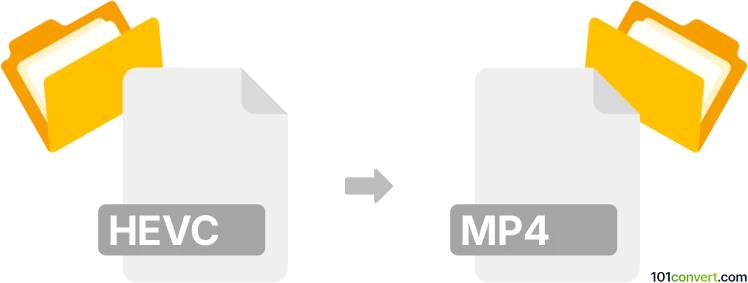
Bagaimana mengkonversi hevc ke mp4 berkas
- Video
- Belum ada peringkat.
101convert.com assistant bot
1hr
Memahami format file HEVC dan MP4
HEVC (High Efficiency Video Coding), juga dikenal sebagai H.265, adalah standar kompresi video modern yang menawarkan kompresi data yang lebih baik dibandingkan pendahulunya, H.264. Standar ini banyak digunakan untuk streaming video 4K dan resolusi tinggi karena kemampuannya untuk mempertahankan kualitas video tinggi dengan bitrate yang lebih rendah.
MP4 (MPEG-4 Part 14) adalah format wadah multimedia yang populer yang dapat menyimpan video, audio, subtitle, dan gambar. File MP4 kompatibel dengan sebagian besar perangkat dan platform, menjadikannya pilihan utama untuk distribusi dan pemutaran video.
Mengapa mengonversi HEVC ke MP4?
Walaupun HEVC menyediakan kompresi yang sangat baik, tidak semua perangkat dan media player mendukungnya secara native. Mengonversi HEVC ke MP4 memastikan kompatibilitas yang lebih luas, memudahkan berbagi, dan pemutaran yang lebih lancar di perangkat atau perangkat lunak yang lebih lama yang mungkin tidak mendukung H.265.
Cara mengonversi HEVC ke MP4
Untuk mengonversi video HEVC ke MP4, Anda memerlukan converter video yang mendukung kedua format tersebut. Proses ini melibatkan melakukan re-encoding aliran video dari HEVC (H.265) ke codec yang kompatibel dengan MP4, biasanya H.264.
Software terbaik untuk konversi HEVC ke MP4
- HandBrake (Windows, macOS, Linux): Transcoder video gratis dan open-source yang mendukung konversi HEVC ke MP4. Untuk mengonversi, buka HandBrake, muat file HEVC Anda, pilih Format: MP4, pilih Video Codec: H.264, dan klik Start Encode.
- FFmpeg (Windows, macOS, Linux): Alat baris perintah yang kuat untuk pengguna tingkat lanjut. Gunakan perintah:
ffmpeg -i input.hevc -c:v libx264 -c:a aac output.mp4 - Any Video Converter (Windows, macOS): Alat yang user-friendly dengan antarmuka grafis. Tambahkan file HEVC Anda, pilih MP4 sebagai format output, dan klik Convert Now.
Tips untuk konversi yang sukses
- Pilih codec video yang sesuai (H.264) untuk kompatibilitas maksimal.
- Sesuaikan pengaturan bitrate dan resolusi jika ingin mengurangi ukuran file atau mempertahankan kualitas.
- Uji file hasil konversi di perangkat target Anda untuk memastikan pemutaran yang lancar.
Kesimpulan
Mengonversi HEVC ke MP4 mudah dilakukan dengan perangkat lunak yang tepat. HandBrake sangat direkomendasikan karena kemudahan penggunaannya dan fitur-fiturnya yang kuat, sementara FFmpeg cocok untuk pengguna tingkat lanjut yang lebih menyukai kontrol melalui baris perintah. Konversi ini memastikan video Anda dapat diakses dan diputar di berbagai perangkat.
Catatan: Catatan konversi hevc ke mp4 ini tidak lengkap, harus diverifikasi, dan mungkin mengandung ketidakakuratan. Silakan pilih di bawah ini apakah Anda merasa informasi ini bermanfaat atau tidak.